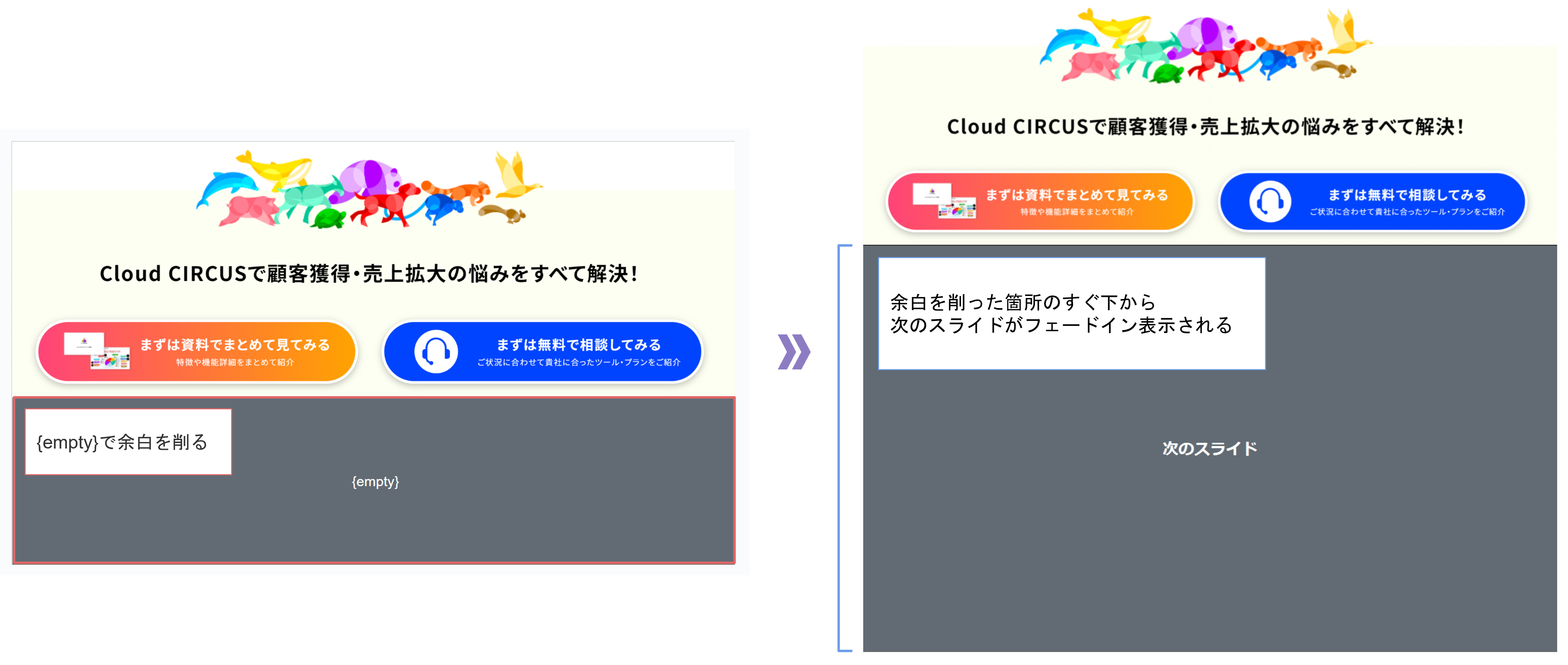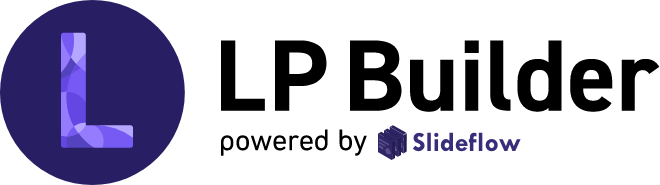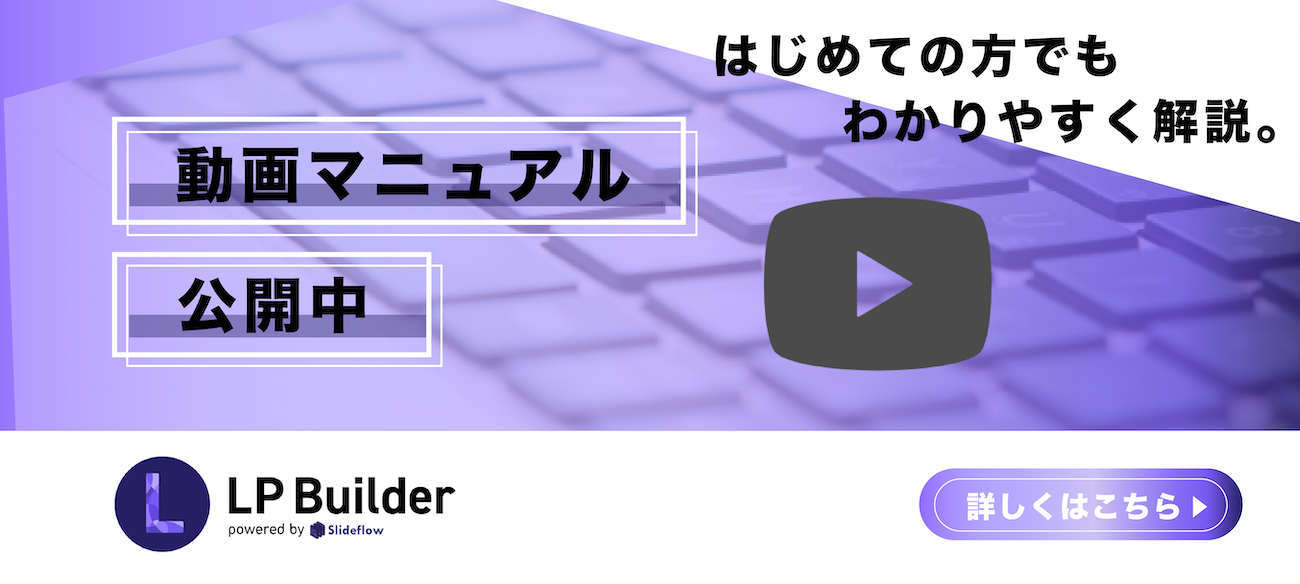デザイン作成中に余白が生じてしまう
Googleスライドやパワーポイントでデザイン中、下記図のようにセクション下に余白が生じてしまった場合、「{empty}」とテキスト入力した図形を挿入することで余白を削ることが可能です。
余白の表示例

手順
フッターやセクション下に発生した余白を、{empty}とテキスト入力した図形を使って削ります。1
メニューバーから図形(長方形)を選択し、削りたい部分に上下左右の幅いっぱいに設定します。
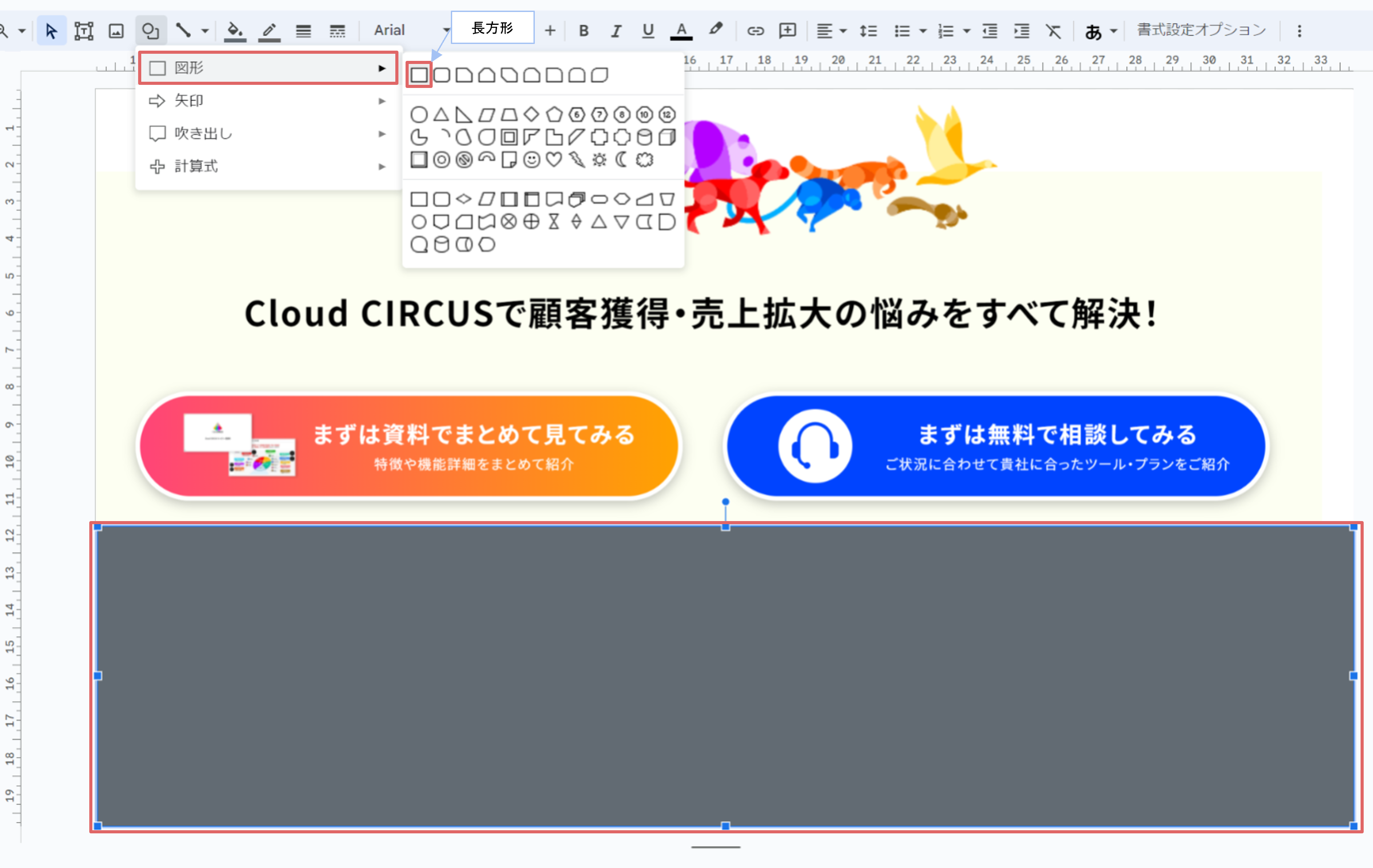
2
作成した図形内に {empty} とテキストを入力します。
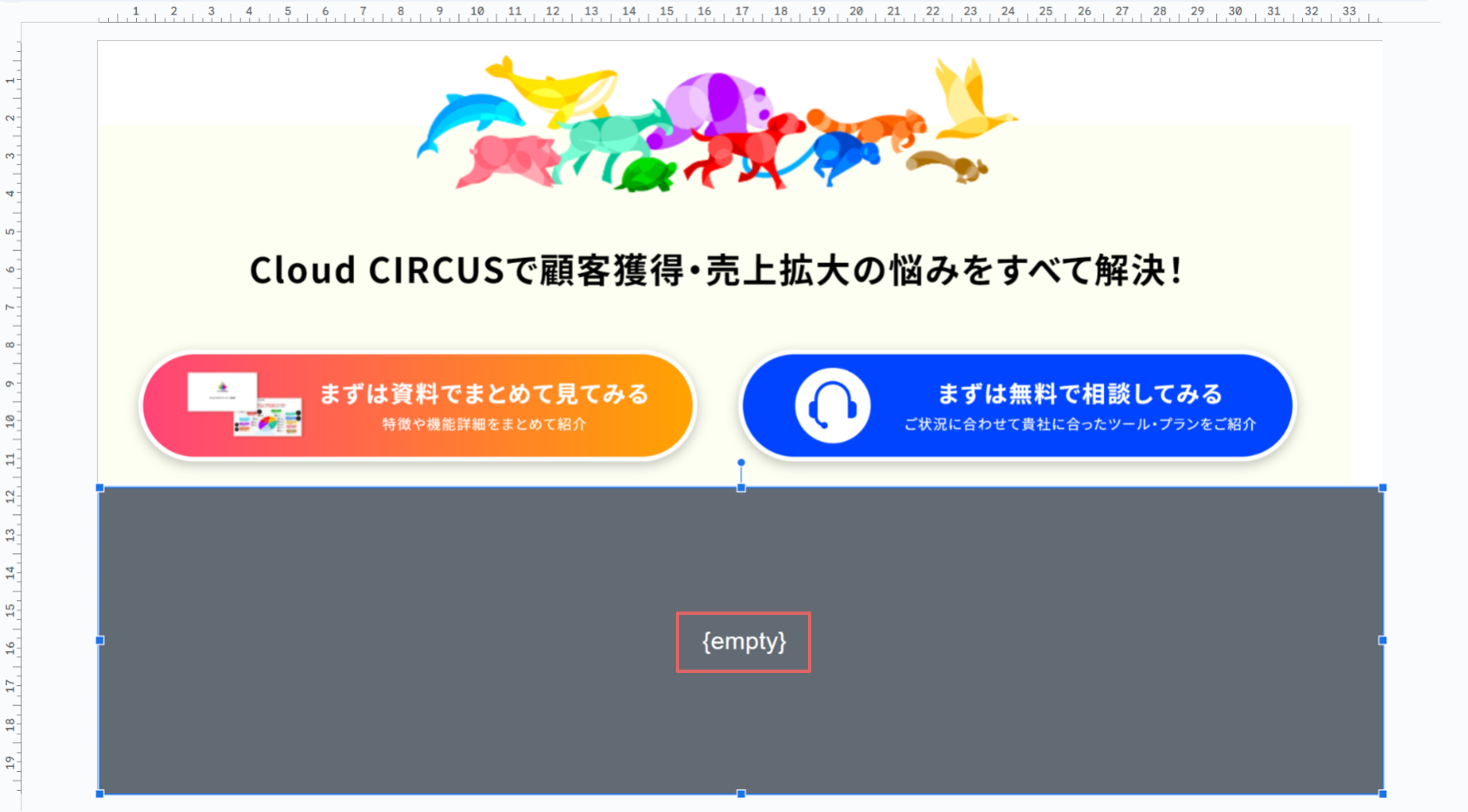
3
サイトに変換後、プレビュー画面にて余白が削れているかご確認ください。
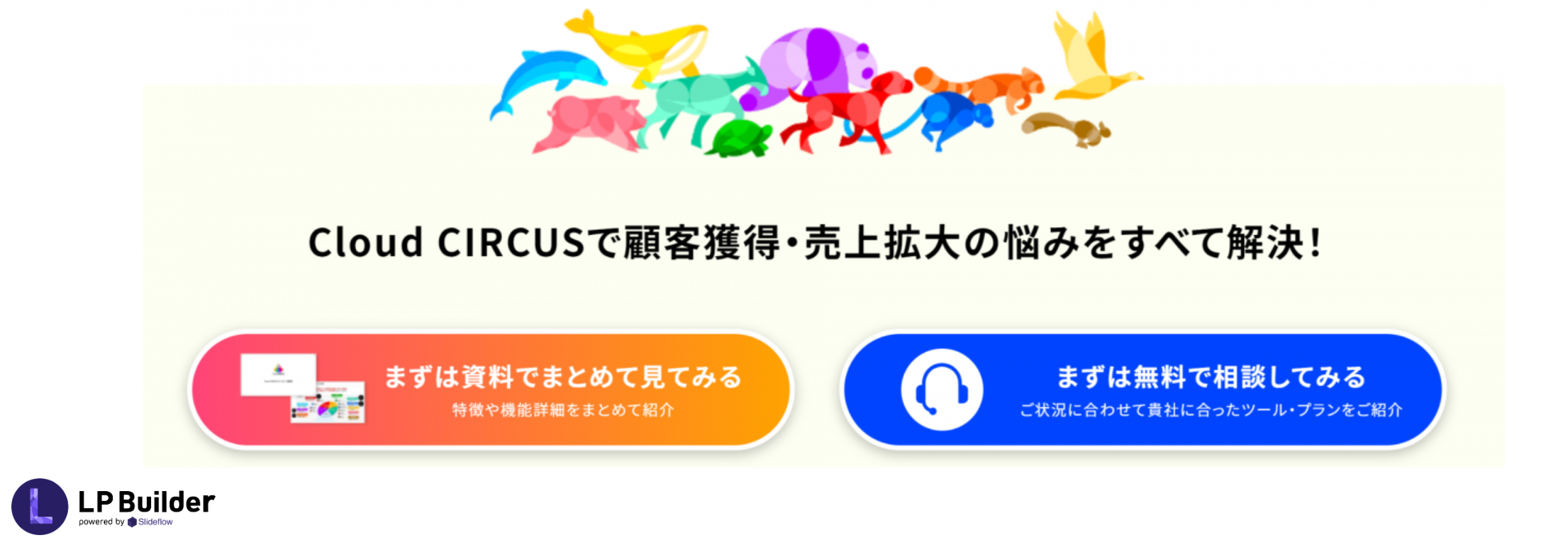
背景画像を設定された状態で{empty}とテキスト入力すると、背景画像の見切れが発生する場合がございます。
フェードイン表示について
フェードイン設定をONにしている場合、{empty}で削った余白下から次のスライドがフェードイン表示される仕様のため、台紙サイズをお好みで設定していただいた上で必要ない余白部分を{empty}で削ることで、フェードイン表示位置を操作することが可能です。フェードイン表示についてはこちら
台紙サイズ設定方法についてはこちら